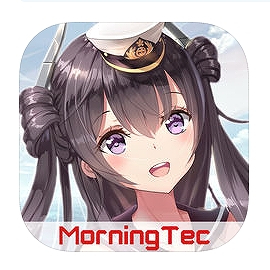2017年8月24日にスクウェア・エニックスから新たなスマホゲーム『ディアホライゾン』がリリースされました。
10月からのアニメ放送など、総合エンタメプロジェクトとして今後さまざまなメディアミックスを展開されるようです。
今回リリースされたスマホゲーム版ディアホライゾンですが、さっそくゲームの不具合が公式ツイッターアカウントからアナウンスされています。
今回、すでにディアホライゾンをプレイされている方、またはこれからプレイしようと考えている方に向けて、ディアホライゾンがフリーズ、または強制終了する際の対処法についてご紹介していきます。
現在ディアホライゾンで報告されている不具合
ディアホライゾンがリリースされてから数日ですが、現在、ディアホライゾンの公式ツイッターアカウントから、以下のような不具合報告がされています。
現在、iOSをご利用の一部の方を対象にタイトル画面からログインできずにアプリが強制終了するという事情を確認しております。調査・対応いたしますのでサポートセンターまでご連絡いただけますようお願い申し上げます。https://t.co/cLzYcqhmCu #ディアホライゾン
— ディアホライゾン公式 (@dia_horizon) 2017年8月27日
またツイッター上でも、ディアホライゾンをプレイしていると、クエスト画面や特にガチャ画面でアプリやスマホが落ちる(=強制終了)という報告が多数上がっています。
ディアホライゾンってゲーム始めたんだけどガチャ引こうとすると確実に落ちるからクソゲー認定してしまってる…始めて間もないから一番大事なとこよ…
— 細胞総辞職 (@doryokuw02) 2017年8月24日
レイド中にアプリが落ちるとか話にならないだろwww#ディアホライゾン
— レイン (@xxRainxx01) 2017年8月25日
プレイ中に不具合が多発しているようで、ディアホライゾン公式ツイッターアカウントの方でも、ユーザーからの問い合わせに随時対応している様子が見えます。
現在ユーザーから寄せられている不具合報告はおおよそ以下のようです。
- 召還をタッチすると落ちる
- ガチャ画面へ行ったり、ガチャを回すと端末が落ちる
- データダウンロードでエラー表示される
- すぐにエラーになってしまう
- WiFiでプレイしているのにネットワークエラーと出る
このように不具合報告の声は「落ちる」とか「エラー」が多いようです。一部では通信について不具合の声もありました。
それでは、ディアホライゾンをプレイ中に不具合が発生した際の対処法についてご紹介していきます。
ディアホライゾンで不具合が起こった時に「まず」すること
不具合の原因は大きく分けて2通りあります。アプリに不具合がある場合と、スマホに問題がある場合です。
アプリの不具合は運営の対応を待つしかありませんが、原因がスマホにある場合であれば試せる対処法があります。
ⅰ)推奨環境でプレイしていることを確認する
運営から告知されているプレイ推奨環境で遊ぶようにしましょう。
ディアホライゾンのプレイ推奨環境は以下のようになっています。
- OS:iOS9.0以降
- Android4.2以上
- 対応端末:2014年以降発売の端末
上記の推奨端末以外でプレイした場合、メモリ不足などによってアプリやスマホが落ちてしまう可能性があることがあります。
また、ディアホライゾン自体に必要なデータ容量は約750MBですので、ディアホライゾンをプレイする際は、必ず対応端末を最新OSにアップデートするのと、メモリの空き容量を確認したうえで行いましょう。
iPhone端末のOSアップデート方法は、ソフトバンク公式サイトに画像付きで記載されています。
■iPhone が最新のソフトウェアかを確認する
https://www.softbank.jp/mobile/support/iphone/softwareupdate/confirm/
■iOS ソフトウェアをアップデートする
https://www.softbank.jp/mobile/support/iphone/softwareupdate/howtoiphone/
ⅱ)運営情報を確認する
現在、ディアホライゾンに関する情報はディアホライゾン公式ツイッターアカウントから告知されています。特に不具合の報告や対処法についてリアルタイムで流しているので、確認するには公式ツイッターをフォローしておく必要があります。
一応、ユーザーからの不具合報告や質問に対してもツイッター上で受け付けているようです。
ただ、いたずらに運営の仕事を増やしても対応が遅れていくだけなので、まずは他のユーザーで自分と同じ症状の人が先に運営に問い合わせていないか確認してみましょう。すでに対応済みである場合には対処法が公式サイト上に載っているはずです。
■ディアホライゾン公式ツイッターアカウント
https://twitter.com/dia_horizon
具体的な対処法
それでは実際に不具合が発生した際の対処法について具体的に紹介していきます。
現在ツイッターなどで報告されて内容から、不具合は大きく2つに分けられます。アプリ起動時にエラーが出ることと、アプリが強制終了してしまうことです。
基本的にこの2つに関しては同じ対処法が推奨されています。
ⅰ)アプリ・スマホの再起動
ディアホライゾンの画面がフリーズしてしまって、まったく操作を受け付けなくなってしまった際には、一度アプリ自体を再起動させましょう。
スマホのマルチタスク画面を呼び出し、ディアホライゾンのアプリを完全に終了させた後に、再びホーム画面からアプリをタッチして起動させます。
またアプリがフリーズして、そこからスマホのマルチタスク画面も呼び出せなくなってしまった際には、スマホ自体を再起動させましょう。
たいていの機種では電源ボタンを長押ししていれば電源が切れるので、数十秒後に電源を入れなおしてみましょう。
ⅱ)キャッシュを削除する
ガチャ画面が正常に表示されず動作しないという事でしょうか?タイトル画面の「キャッシュ削除」と「ゲームデータダウンロード」をお試しくださいませ。
— ディアホライゾン公式 (@dia_horizon) 2017年8月24日
ディアホライゾンのクエスト画面やガチャ画面が正常に表示されない場合、ゲームデータの取得に失敗している可能性があります。
該当の現象が発生している方は「時間をおく」「タイトル画面のキャッシュ削除」などで解消されたというご意見もありますので、お試しいただけますと幸いです。重ねてご迷惑をお掛けし申し訳ありません。 #ディアホライゾン
— ディアホライゾン公式 (@dia_horizon) 2017年8月24日
その場合、ディアホライゾンのタイトル画面から「キャッシュ削除」と「ゲームデータダウンロード」を行いましょう。
キャッシュを削除してもプレイデータがリセットされることはないので安心してください。
キャッシュ削除でデータが消えることはありません。ご心配でしたらメニュー画面より引き継ぎコードを発行の上、お試し下さい。
— ディアホライゾン公式 (@dia_horizon) 2017年8月26日
ⅲ)タスクキル
複数のアプリが起動している状態ではスマホのメモリを圧迫してしまいます。
そこでディアホライゾン以外で起動中のバックグラウンドアプリはすべて終了させましょう。
マルチタスク画面からディアホライゾン以外のアプリをすべて終了させます(=タスクキル)。
また大きなデータ容量の画像を待受画面に設定している場合には、一度設定を解除してみましょう。
ⅳ)データを整理する
スマホ端末やSDカードに対象のデータが保存されているとエラーが発生しやすくなります。
不要なアプリや画像、音楽のデータなどのデータは削除するなど整理し、必要であれば「Dropbox」などのオンラインストレージサービスにデータを退避させておくと、十分な空き容量が確保できるようになります。
ⅴ)WiFi環境でプレイする
ディアホライゾン通信エラー多発しちゃうなぁ
— (C)an do (@cando_roid) 2017年8月25日
通信に失敗している可能性がございます。端末の再起動や、4G、wifiの回線を切り替えるなどをお試しくださいませ。
— ディアホライゾン公式 (@dia_horizon) 2017年8月24日
通信の状態が悪いと通信エラーやアプリのフリーズ・強制終了などが起きることがあります。
インターネットに接続するには契約しているキャリア回線(4GLTE)、あるいはWiFiにつなぐ2通りの方法があります。
結論から言ってしまうと、キャリア回線を利用してプレイするのはおすすめできません。
毎日サイト閲覧やLine、SNS、オンラインゲームなど利用していると、データ量に上限のあるキャリア回線ではすぐ速度制限になってしまいます。
キャリア回線では追加のデータ量を購入することで速度制限を解除する方法しかありませんが、これではコスパが悪いですよね。
持ち運びに便利なポケットWiFiならデータ量に上限のない使い放題プランがあるのでおすすめです。
また、WiFiを利用すれば通信が安定して接続切れを起こす心配もぐっとなくなります。
ポケットWiFiにはいろんな種類がありますが、月額料金が安くてネットが使い放題のWiMAX2+ ギガ放題プランが1番人気ですね。
オンラインゲームにおすすめのポケットWiFiについてはこちらの記事で詳しく解説しています。
ⅵ)アプリの再インストール
以上のⅰ)~ⅴ)までを試してみたことにもかかわらず改善が見られない場合、ディアホライゾンのアプリを削除し、再インストールしてみましょう。
再インストールは手順を間違うとプレイデータを消失してしまう可能性がありますので、十分に注意して行いましょう。
それでは再インストールする場合のプレイデータ引き継ぎ方法についてご紹介します。
【アプリ削除前にやること】
ディアホライゾンのアプリを開き、アプリ内ホーム画面の「メニュー」から「データ引き継ぎコード」の「コードを発行する」をタップします。
すると「ユーザーID」と「引き継ぎコード」が表示されるので、これをメモします。
【アプリ再インストール後】
再インストールしたディアホライゾンのアプリを起動します。
新規ユーザー登録画面の「ユーザーデータの引き継ぎ」で、あらかじめ控えておいた「ユーザID」と「引き継ぎコード」を入力します。
※引き継ぎコードを発行していない場合には、データの復旧ができません。必ずアプリを削除する前に引き継ぎコードを発行するようにしてください。
ⅶ)メモリ解放
落ちるというのはアプリクラッシュということでしょうか?その場合はメモリ解放をすると良さそうです。念のため端末の再起動もお試しいただけますでしょうか。
— ディアホライゾン公式 (@dia_horizon) 2017年8月24日
タスクキルをしただけでは完全にメモリを解放できたとはいえない状態です。
メモリが圧迫されているとアプリが落ちる原因となります。
そこで、メモリ解放アプリなどを利用してメモリの圧迫を緩和しましょう。
ただし、このメモリ解放アプリを利用すると、すべてのアプリが再起動状態になります。
保存していないデータなどが消失する恐れもありますので、不安な方やよくわからないという方は、ここまでする必要はありません。
まとめ
今回、リリースされたばかりのディアホライゾンで多発している不具合の対処法についてご紹介しました。
上記の方法を試しても、一向に改善が見られなかったり、よくわからないという場合には運営公式ツイッターアカウントや、公式サイトからも問い合わせてみましょう。